„Windows 10“ užkardos problemų tvarkymo ir taisymo instrukcijos

Ar kyla problemų dėl integruotos „Windows 10“ ugniasienės? Taigi šios instrukcijos padės greitai išspręsti šias problemas.

„Windows 10“ turi daugybę saugos funkcijų, kad jūsų kompiuteris ir duomenys būtų apsaugoti nuo kenkėjiškų programų ir įsilaužėlių. Viena iš šių funkcijų yra „Windows“ ugniasienė , kuri padeda blokuoti neteisėtą prieigą prie kompiuterio ir potencialiai žalingas programas.
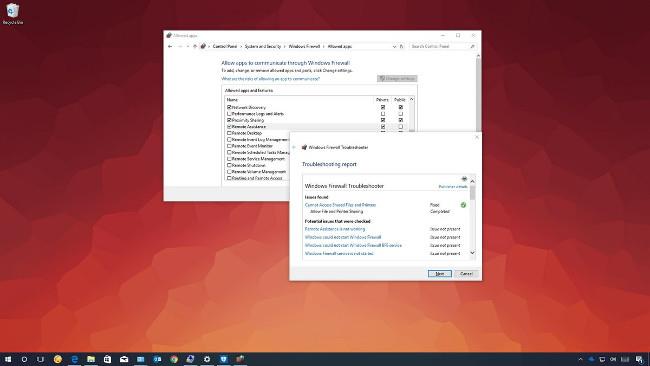
Tačiau naudojant užkardą (užkardą) gali kilti tam tikrų problemų, pavyzdžiui, nepavyksta suaktyvinti šios funkcijos arba įvyko klaida 80070424, paslaugos klaida 5 (0x5). Kartais programos ar funkcijos, pvz., Remote Assist, neveikia arba negalite pasiekti bendrinamų failų ir spausdintuvų, nes juos blokuoja „Windows“ užkarda.
Jei susiduriate su bet kuria iš šių ar panašių problemų, galite naudoti „ Windows ugniasienės trikčių šalinimo priemonę “ – įrankį, kuris automatiškai nuskaito ir išsprendžia įprastas problemas. Taip pat galite atkurti numatytuosius ugniasienės nustatymus ir rankiniu būdu blokuoti programas naudodami „Windows“ užkardą.
Šiame „Windows 10“ vadove pateiksime paprastus „Windows“ ugniasienės trikčių šalinimo ir sprendimo veiksmus.
Kaip išspręsti „Windows“ ugniasienės problemas
Norėdami pašalinti „Windows“ ugniasienės triktis, atlikite šiuos veiksmus:
1. Atsisiųskite „Windows Firewall Troubleshooter“ iš „Microsoft“.
2. Dukart spustelėkite failą WindowsFirewall.diagcab.
3. Spustelėkite Kitas.
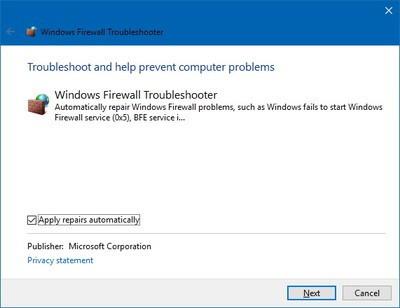
4. Atsižvelgdami į trikčių šalinimo rezultatus, spustelėkite problemos sprendimo parinktį.
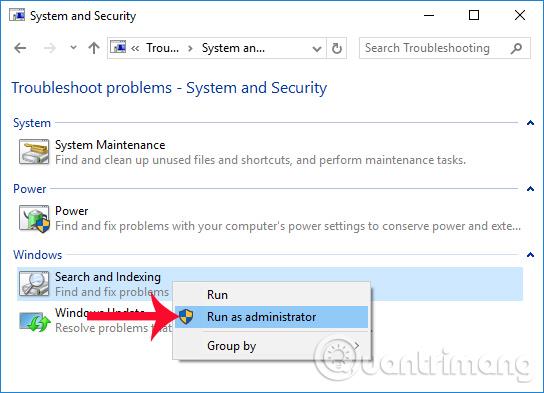
5. Jei problema išspręsta, spustelėkite „ Uždaryti trikčių šalinimo įrankį“ , kad uždarytumėte trikčių šalinimo įrankį.
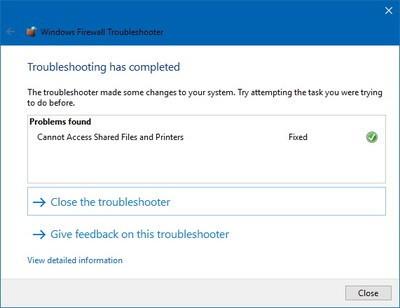
Jei problema vis tiek neišspręsta, spustelėkite nuorodą „ Žiūrėti išsamią informaciją “, kad pamatytumėte visų problemų, kurias bandė išspręsti trikčių šalinimo įrankis, pvz., prieigą prie bendrinamų failų ir naudojamų spausdintuvų, ataskaitą. Apskritai, nuotolinio asistento problemos, negalėjimas Norėdami paleisti Windows ugniasienę arba kitas susijusias paslaugas, pvz., BFE paslaugą.
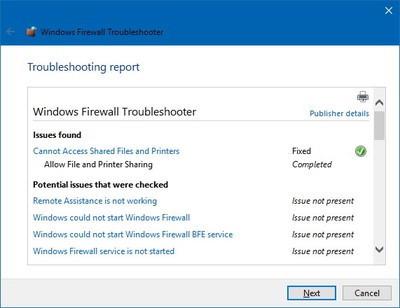
Tada galite naudoti šią informaciją norėdami tęsti tyrimus ir ieškoti pataisos paieškos sistemoje arba paprašyti pagalbos „Windows Central“ forume.
Kaip iš naujo nustatyti Windows ugniasienės nustatymus
Be to, jei trikčių šalinimo įrankis neranda jokių problemų, pavyzdžiui, problemą sukėlė konkretus nustatymas, kuris buvo iš anksto sukonfigūruotas jūsų įrenginyje. Tokiu atveju galite pabandyti pašalinti esamą konfigūraciją ir atkurti numatytuosius Windows ugniasienės parametrus.
Pastaba : atkūrus numatytuosius nustatymus, gali tekti iš naujo sukonfigūruoti programas, kurioms reikalingas leidimas per užkardą.
Norėdami iš naujo nustatyti numatytuosius Windows ugniasienės nustatymus, atlikite šiuos veiksmus:
1. Atidarykite Valdymo skydą.
2. Spustelėkite Sistema ir sauga.
3. Pasirinkite Windows ugniasienė.
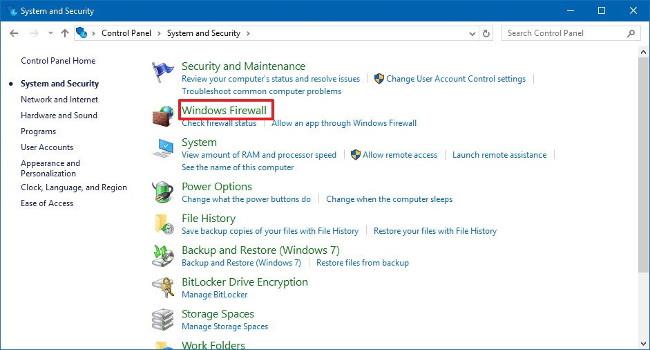
4. Kairėje šoninėje juostoje spustelėkite nuorodą „ Atkurti numatytuosius nustatymus “.
5. Pasirinkite „ Atkurti numatytuosius nustatymus “.
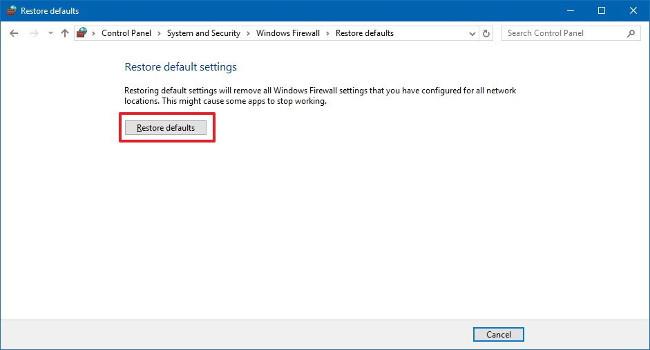
6. Galiausiai pasirinkite „ Taip “, kad patvirtintumėte.
Kai atliksite aukščiau nurodytus veiksmus, numatytieji nustatymai bus atkurti ir visos jūsų įrenginio konfigūracijos problemos pašalintos.
Ar kyla problemų dėl integruotos „Windows 10“ ugniasienės? Taigi šios instrukcijos padės greitai išspręsti šias problemas.
Naršydami „Mac“ nustatymus rasite ugniasienę, kuri pagal numatytuosius nustatymus yra išjungta. Ar tai nesaugu? Kodėl „Apple“ tokia neatsakinga?
Kiosko režimas sistemoje „Windows 10“ yra režimas, skirtas naudoti tik vieną programą arba pasiekti tik 1 svetainę su svečiais.
Šiame vadove bus parodyta, kaip pakeisti arba atkurti numatytąją „Camera Roll“ aplanko vietą sistemoje „Windows 10“.
Redaguojant pagrindinio kompiuterio failą gali nepavykti prisijungti prie interneto, jei failas nebus tinkamai pakeistas. Šis straipsnis padės jums redaguoti pagrindinio kompiuterio failą sistemoje „Windows 10“.
Sumažinus nuotraukų dydį ir talpą, bus lengviau jas dalytis ar siųsti kam nors. Visų pirma, sistemoje „Windows 10“ galite keisti nuotraukų dydį keliais paprastais veiksmais.
Jei jums nereikia rodyti neseniai aplankytų elementų ir vietų saugumo ar privatumo sumetimais, galite jį lengvai išjungti.
„Microsoft“ ką tik išleido „Windows 10“ jubiliejinį naujinį su daugybe patobulinimų ir naujų funkcijų. Šiame naujame atnaujinime pamatysite daug pakeitimų. Nuo „Windows Ink“ rašalo palaikymo iki „Microsoft Edge“ naršyklės plėtinių palaikymo, Start Menu ir Cortana taip pat buvo žymiai patobulinti.
Viena vieta daugybei operacijų valdyti tiesiai sistemos dėkle.
Sistemoje „Windows 10“ galite atsisiųsti ir įdiegti grupės strategijos šablonus, kad galėtumėte tvarkyti „Microsoft Edge“ nustatymus, o šiame vadove bus parodytas procesas.
Tamsus režimas yra tamsaus fono sąsaja sistemoje „Windows 10“, padedanti kompiuteriui taupyti akumuliatoriaus energiją ir sumažinti poveikį naudotojo akims.
Užduočių juostoje yra nedaug vietos, o jei reguliariai dirbate su keliomis programomis, gali greitai pritrūkti vietos, kad galėtumėte prisegti daugiau mėgstamų programų.










